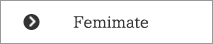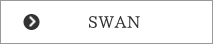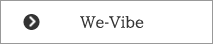製品・通販に関するよくある質問
-
femimateトラブルシューティング
アプリとフェミメイトを接続できません。① お使いのフェミメイトと、対応のアプリが間違っていませんか?
新バージョンのフェミメイト(フェミメイトピンクiOS/Android)はiOSとAndroid共に同じアプリを使用しますが、
旧バージョンのフェミメイト(フェミメイトiOS、フェミメイトAndroid)は、iOS版とAndroid版とで使用アプリが異なります。<使用するアプリ>
「Kegelmate」・・・・フェミメイトピンクiOS/Android、フェミメイトiOS
「Airbee」・・・・フェミメイトAndroid
※それぞれApp StoreまたはGoogle Play Storeで検索、ダウンロードできます。
② お客様のお手持ちのスマートフォン、タブレットは、フェミメイトアプリの対応機種ですか?
以下は、フェミメイトアプリの対応機種一覧です。
お手持ちのスマートホン、タブレットの機種がご不明の方は、スマートフォン、タブレットのご購入先へお問い合わせください。【フェミメイトアプリ対応機種】
iOS・・・ iPhone 4S 以降、iPad 3rd 以降、ipod touch 5th 以降 (iOSバージョン 5.0以降)
Android・・・Android 4.4 以降、BlueTooth 4.0以降③ フェミメイト本体とアプリとのBluetooth接続方法を再度ご確認ください。
アプリをインストール後、アプリを起動する前にフェミメイト本体のボタンを青いランプが点滅するまで長押しして、
Bluetooth接続モードにしてください。
その後、端末のBlueTooth設定をオンにしてからアプリを起動しBluetooth接続をおこなってください。④ フェミメイト本体は、十分に充電をしてありますか?
充電量が少ないと、Bluetooth接続ができない場合があります。
初めて使用する際は、1~2時間ほど充電をしてから使用してください。本体のランプが赤色→青色に変わったら充電完了です。
上記の4点をご確認頂き、それでも接続できない場合は大変申し訳ございませんが、
製品不良の可能性がございます。本ページ上にございます「不良交換サービス」をご覧ください。アプリとフェミメイトの接続がすぐ切れて使えません。ボタン部分は中に入れずに、外に出して使用していますか?
ボタン部分が中に入っていしまうと、Bluetooth接続ができませんのでご注意ください。
また、充電が少ないとBluetoothが切れやすくなります。1時間以上の充電後、ボタンを押しても作動しません。以下の2点をご確認ください。
1.充電プラグが差し込まれた状態で、ボタンを押していませんか?
充電プラグが差し込まれたままボタンを押すと、ボタンは起動しませんのでご注意ください。
2.ボタンを起動するとき、ランプが点滅するまで2~5秒間ほど長押していますか?
ランプが点滅するまで押し続けないと起動しないことがあります。
充電プラグを外して、ボタンを長押ししても作動しない場合、製品不良の可能性がございます。
本ページ上の[交換サービス]をご覧ください。本体のみで使用する時、ボタンを押しても作動しません。2秒間長押しして本体モードを起動させてから、その後ボタンを1秒押して下さい。
作動しない場合、不良の可能性があります。本ページ上にございます「不良交換サービス」をご覧ください。本体のみで使用する時、作動はしますが振動が変化しません。フェミメイトには8種類の振動パターンが搭載されています。
操作ボタンを2~5秒間長押しして青いランプを点滅させた後、ボタンを1回短押しして下さい。
更にボタンを押していくと、次の振動モードへ切り替わっていきます。
この操作で正しく作動しない場合、不良の可能性があります。
本ページ上にございます「不良交換サービス」をご覧ください。ボタンの白い部分が赤く点滅しますが、なぜですか?バッテリーが少なくなると、ボタンの白い部分が赤く点滅します。充電をしてください。
1~2時間の充電でフル充電になります。
充電が少なくなるとBluetooth接続がつながりにくくなりますのでご注意ください。久しぶりに使用したらアプリがアップデートされ、新しくなっていました。2016年2月頃にフェミメイトiOS版アプリ(Kegelmate)がアップデートされ、圧力を感知のした際の表示方法が変更となっております。
下記の変更点を参考に、お手元のフェミメイトの動作確認をお願い申し上げます。
◯ 変更した点
[以前] エクササイズ時に圧力がかかると、圧力の強さに従ってゲージ(白い円)が中央に向かって増減する。
[現在] エクササイズ時に圧力がかかると背景がピンク色に変化し、圧力の強さに従ってピンク色が濃く(薄く)なる。
※「フェミメイトAndroid版」をご使用の方は、アプリが異なりますので従来通りお使いいただけます。
その他ご不明点がございましたら、ミライカラーズカスタマーサポートへお気軽にお問い合わせください。
ミライカラーズの女性スタッフが、わかりやすく丁寧にご説明させていただきます。
メール: info@miraicolors.com 電話:0120-979-781(平日10:00~17:00)充電器を紛失しました。フェミメイトの充電器を紛失されたお客様用に、¥1,000(+ 税)にて販売しております。
ミライカラーズオンラインショップでも購入が可能です。 ⇒ オンラインショップ 充電器購入ページ
必要事項をご記入の上、 info@miraicolors.comへご連絡ください。(以下記入欄)
ーーーーーーーーーーーーーーーーーー
氏名:
届先住所:
電話番号:
製品名: フェミメイト充電用コード
お支払い方法をお選びください:銀行振込 or 代金引換(手数料+300円)
ーーーーーーーーーーーーーーーーーー -
使用について
アプリとの接続方法※充電が不十分だと接続が不安定になることがあります。ご使用前に、1~2時間充電してください。
【iOS/Android対応版(新製品)、iOS対応版(旧製品)の場合】
1.App storeまたはGoogle Play Storeからアプリ「Kegelmate」を検索し、インストールしてください。2. 製品本体のボタンを2~5秒間、ライトが点滅するまで長押ししてください。
3. 端末のBlueTooth設定をONにして、「AirBee」をペアリングしてください。
4. 先ほどインストールしたアプリを起動し、接続完了です。
※ Android端末の場合は端末の設定から[位置情報サービス]も必ずONに設定してください。
【Android対応版(旧製品)の場合】
1.Google Play Storeにて「Airbee」と検索し、アプリをインストールしてください。2.Android端末の設定画面で、Bluetooth設定をオンにしてください。
3.フェミメイト本体の電源ボタンを、青いランプが点滅するまで押してください。(約2〜5秒程度)
4.Android端末よりPINコードを求められたら「1111」と入力し、ペアリングを完了させます。
5.「Airbee」アプリを起動し、接続完了です。充電方法についてバッテリーが少なくなると、操作ボタンの白い部分が赤く点滅します。
付属のUSB充電ケーブルを、本体のボタン下方にある小さい充電穴に差し込みます。初めて充電する場合は、充電穴のシリコンがふさがっていることがありますので、少し強めに差し込んでください。充電中は赤いライトが点灯します。
充電が完了すると赤いライトは青いライトに変化します。フル充電には通常1~2時間ほどかかります。ボタンの操作方法について本体の黒い円の操作ボタンを、青いランプが点滅するまで2~5秒ほど長押しし電源をONにします。
OFFにする場合は、点滅した状態でランプが消えるまで約2秒間長押ししてください。
<アプリに接続して使用する場合>
青いランプが点滅した状態で、お持ちのスマホ・タブレット端末のBlueTooth設定をONにします。その後専用アプリを立ち上げると、自動的に接続されます。
<本体のみで使用する場合>
青いランプが点滅した状態で、センサー感知部分に圧力をかけると、圧力の強さに応じて振動します。
ボタンを1回押すと、パターン振動に切り替わります。パターン振動中も圧力がかかると圧力に応じて振動スピードが変化します。ボタンを押していくと次のパターンに切り替わっていきます。パターン振動は全部で8種類あります。
長押しすると、ランプが点滅した状態に戻ります。
プレジャーモードで作成した振動パターンの保存方法についてお好みの振動パターンの作成~保存方法は以下の手順で行ってください。
①プレジャーモードで、まず画面をタップしお好みの振動スピードや強弱を作成します。②画面下の「V」ボタンを押して振動を止めた後、画面右上の「+」を押します。
③パターン名を入力し、OKボタンを押すと保存完了です。
お好みの振動パターンは最大10種類まで保存できます。
-
Satisfyer製品のご交換に関しまして
ご交換対象製品につきましてミライカラーズが日本国内で販売している製品は、すべてメーカーから正規に買い付け、メーカー側の管理が行き届いた製品です。一方、「並行輸入品」は物販を目的とした業者や個人が海外から製品を買い付け、日本国内で販売する製品のことです。ミライカラーズで販売している製品と、並行輸入品では主に以下の点で異なりますのでご注意ください。
サポートの違い並行輸入品の初期不良や交換、ご質問、その他ご購入後1年間の製品の保証等に関しましては、ミライカラーズのサポートの対象外となり、責任を負いかねますので、予めご了承ください。
製品の違い正規に買い付けた製品はすべて、常に最新の製品となっております。並行輸入品にはこちらの保証はございません。
正規の各製品には箱の内側に下記の番号が振り分けられております。
17010791741701622237
1701841278
上記番号の振ってある商品に限り、正規の製品としての対応を致します。
-
SVAKOMトラブルシューティング
【Siime eye】Wi-Fi接続できません。まず、以下をご確認、お試しください。
・製品は完全に充電されていますか?充電が満タンになるとボタンが点滅から点灯に変わります。・Wi-Fiのパスワードを変更していませんか?パスワードを忘れてしまった場合は、本体の中央にある「銀色の丸ボタン」をカメラボタンを点滅した状態で13秒ほど長押しして初期化してください。(点滅したランプが一度消えた後、再点灯したら初期化完了です)Wi-Fiのパスワードを変更した場合は、初期パスワード「88888888」に戻ります。(アプリ上に保存したデータが消えることはございません。)・Wi-Fi接続する際、端末のWi-Fi電波の感知が遅れることがあります。カメラボタンが点滅中にもかかわらず、Wi-Fiが感知されない場合は、端末のWi-Fiを2~3回ON/OFFを繰り返し、感知を促してみてください。 ・お客様自身でWi-Fi設定を変更されている場合は、該当しそうな項目を設定/解除する等ご確認ください。(端末によりますが、例えば、インターネットへの接続をしないWi-Fi電波は接続をしない設定にしている場合など)
<Wi-Fi接続の動作確認方法>
①Siime Eye本体のカメラボタンを長押しします。
②ボタンのライトが点灯→点滅に変わるまで、約30秒 待ちます。
③ライトが点滅したら、端末のWi-Fi設定をONにします。
④「Siime Eye」をタップして、接続が完了のチェックマークが付いたかを確認します。
⑤アプリを起動し、「Connect Siime Eye」ボタンをタップします。
⑥ユーザー名・パスワードを入力しログインすると、撮影が開始できます。(初回はWi-Fiパスワードの変更が必須です)下記ページにてWi-Fiやアプリ設定について詳しく解説していますので、合わせてご確認ください。
SVAKOM Siime Eyeのアプリ接続方法(Android編)
SVAKOM Siime Eyeのアプリ接続方法(iPhone, iPad編)
上記をお試しいただき改善されない場合は、製品不良の可能性がございます。ご購入後1年以内の場合、製品交換サービスを実施しております。本ページ上にございます「不良交換サービス」をご覧ください。
【Siime eye 】カメラボタンが点灯してから30秒以上経過しても点滅しません。30秒以上経っても点滅に変化しないことは、時折起こる現象です。
この現象は多く場合、一度カメラボタンをオフにして再度お試しいただくと解消されます。5回以上再試行を繰り返しても改善しない場合は、お手数ですがカスタマーサポートへお問い合わせください。ミライカラーズの女性スタッフが、わかりやすく丁寧にご対応させていただきます。
メール: info@miraicolors.com 電話:0120-979-781(平日10:00~17:00)充電しても作動しません。30分以上充電し、ON/OFF操作(主にSボタンを長押し)をしても作動しない場合は、製品本体または充電アダプターが不良の可能性がございます。
ご購入後1年以内の場合、不良交換サービスを実施させて頂いております。
本ページ上にございます「不良交換サービス」をご覧ください。日本語説明書を紛失しました。日本語の取扱説明書をご用意しております。郵送またはPDFデータにてメールでご送付させていただきます。
ミライカラーズカスタマーサポートへお問い合わせください。充電器を紛失しました。SVAKOM製品の充電器を紛失されたお客様用に、¥1,000(+ 税)にて販売しております。
ミライカラーズオンラインショップでも購入が可能です。 ⇒ オンラインショップ 充電器購入ページ
-
使用について
【Siime & Siime eye 】端末の対応機種【Siime 対応機種】・すべてのMAC PCで使用可能です。(Photo Boothソフトを使用します)・Windows 10を含むWindows XP以降のOSでご使用可能です。(Siimeはワイヤレスタイプではございませんが、画像、動画の撮影がともに可能です) 【Siime Eye 対応機種】・iOS 7以降搭載のiPhone、iPad・Android4.0以降搭載のスマートフォン、タブレット端末 上記の対応機種のスマートフォン、タブレット端末であれば画像撮影、動画撮影のご使用が可能です。【Siime eye】アプリのダウンロード方法<Android>
こちらよりダウンロードが可能です。
Google Play: https://play.google.com/store/apps/details?id=com.SiimeEye&hl=en
*アプリが見つからない場合Google Playから “Siime eye”で検索してください。
また、Androidアプリは下記のメーカーウェブサイトからもダウンロードが可能です。
SVAKOM Official Site: http://www.svakom.net/service/download.html
<iOS>
App Storeにて”Siime Eye”と検索し、「Siime Eye Ⅱ」をダウンロードしてください。
【Siime & Siime eye 】最初の設定方法※はじめに、お手持ちの機器が対応機種であるかをご確認ください。対応機種一覧は、本ページの「Siime&Siime Eye 対応機種」をご覧ください。【Siime の設定】①付属のコードで本体とパソコンを接続してください。本体との接続部は、奥までしっかり差し込んでください。②[Windowsの場合]SVAKOMオフィシャルサイトから、専用ソフト「Siime Software(WIN 7)」をインストールしてください。[MACの場合]PC内に基本搭載されている「Photo Booth」ソフトを開きます。③製品本体のウェブカメラライトボタン(レンズに一番近い◯ボタン)を押してください。④インストールしたソフトを起動し、ツールバーの[Device]から[USBビデオデバイス(USB視頻設備)]を選択しください。⑤映像が映し出され、撮影が可能な状態になります。【Siime Eye の設定】※下記ページにて、Siime Eyeのアプリ設定方法を画像付きで分かりやすく解説していますので、あわせてご覧ください。
SVAKOM Siime Eyeのアプリ接続方法(Android編)
SVAKOM Siime Eyeのアプリ接続方法(iPhone, iPad編)
①iOS端末はApp Storeにて、Android端末はGoogle Play Storeにて「Siime Eye Ⅱ」と検索し、「Siime Eye Ⅱ」アプリ(白と紫色のアイコン)をダウンロードしてください。②製品本体をのカメラボタン(レンズ部分に一番近い◯ボタン)を長押しします。 ③カメラボタンのライトが13~30秒ほどすると点灯から点滅に変わりま す。 ④ライトが点滅したら、端末の設定メニューよりWi-Fi設定をオンにします。⑤「Siime Eye」または「Gaga Eye」の電波が受信されているのを確認し、接続します。 パスワードを求められたら「88888888」と入力してください。 ⑥①でダウンロードしたアプリを起動してください。⑦アプリ画面中央に表示される「Connect to Siime Eye」をタップします。⑧プライバシー保護のため、Wi-Fiパスワードの変更を求められます。任意のパスワードを入力部分(2つ)に入力し、「Sure」をタップしてください。⑨⑧で設定したWi-Fiパスワードで再度Wi-Fi接続してください。(手順④~⑦)⑩プライバシー保護のため、任意のユーザー名(入力部分1番上)とパスワード(入力部分真ん中と1番下)を設定し、「Login」をタップします。⑪映像が映し出され、写真・動画撮影が可能になります。※任意のパスワードを入力してもWi-Fi接続がうまくいかない場合は下記をお試しください。iPhoneの場合・・・Siime Eyeと表示されているinformationボタンから「このネットワーク設定を削除」をタップするAndroidの場合・・・Siime EyeのWi-Fi接続を一度切断する※もし設定したパスワードやユーザー名を忘れてしまった場合は、Siime Eye本体の銀色の〇ボタンを13秒以上長押しして、初期化をした後、上記の手順で再度設定しなおしてください。※パスワードやユーザー名はアプリの設定画面(歯車のボタン)でも再度変更が可能です。 製品の操作方法がわからないときは、ミライカラーズカスタマーサポートへお気軽にお問い合わせください。【Siime&Siime Eye】ピントを調節できますか?SiimeおよびSiime Eyeは、暗い場所での接写に特化した製品のため、ピント調節機能やオートフォーカス機能は仕様に含まれておりません。手のひらの指紋のような肉眼では見えにくい細かな部分や、レンズ先端にLEDライトで暗い部分をはっきり映し出す等、暗がり、普段見えにくい部分を細かくじっくり観察することが得意ですので、そのようなご使用方法を推奨しております。 もちろん撮影をしながらバイブレーション機能もお楽しみいただけます。 【Siime & Siime eye】カメラ部分のLED照明はON/OFFできますか?レンズ部分についておりますLED照明は、本体がONになっている時(撮影中も含む)は、
常に点灯する仕様となっておりますので、ライトのみをON/ OFFにするボタンや操作はございません。
SiimeおよびSiime Eyeは接写を得意とするカメラが搭載されており、細かな被写体(例えば指紋や毛穴など)の撮影を得意とします。LEDがとても明るいので、光の届かない暗い部分を撮影することが可能です。充電方法について※SVAKOMシリーズの充電コードは、すべてUSBタイプです。家庭用コンセントから充電するには「USB-AC変換アダプター」などの変換器が必要です。
付属の充電用コードのUSB端子側をパソコンのUSBポートなどに差し込みます。その後、本体の充電コネクター部分(小さな充電口)に充電コードを差し込むと、操作ボタンの白いランプが点滅し充電を開始します。白いランプが点灯に変わると充電完了です。初めてご使用になる場合は、使用前に2時間充電してください。

-
SWANトラブルシューティング
【クラッチ】購入したクラッチは正常に機能しているでしょうか?お手元のクラッチが正常に機能しているかどうかは下記の手順でご確認ください。
1. 商品到着時は充電が十分ではないため、先に2時間ほど充電をしてください。
2. 充電完了後、クラッチ本体のストラップ(ひも)の横にある電源ボタンを4秒以上長押しするとロック状態をオフにしてください。本体はオン/オフ開始時に1回短く振動します。
3. 本体を手で握り、
振動している状態で電源ボタンを軽く1回押すと、 振動状態がキープされます。 4. もう一度電源ボタンを押すると振動状態が解除され、握ると振動するプレジャーモードになります。
5. 手で本体を握る強さを変えて、振動の強弱が変化するかご確認ください。
6. 本体のボタンを4秒以上長押しするとロックボタンをオンできます。(握っても振動しません)
上記 1 〜 6 を、3回繰り返してください。
上記の手順をお試しいただき、異常がありましたら製品不良の可能性がございます。
本ページ上にございます「不良交換サービス」をご覧ください。
製品の操作方法がわからないときは、ミライカラーズカスタマーサポートへお気軽にお問い合わせください。【クラッチ】充電しましたが振動しません。SWANクラッチには「ロック機能」がついております。また製造工場の出荷時、または使用後、長時間ご使用にならない時に自動的にロックがかかり、振動しない仕様になっております。SWANクラッチ本体のストラップ(ひも)の付近にあるボタンを4秒以上長押しし、ロックを解除してから、本体を握って振動するかをご確認ください。4秒以上長押した後、握っても全く動作しない場合は、不良の可能性がございます。本ページ上の[交換サービス]をご覧ください。触ていないのに勝手に作動します。振動ロック設定をしていない場合、製品ボタンが何らかの理由で触れて振動が開始する場合があります。振動ロック設定後も、勝手に作動する場合は、製品不良の可能性があります。
本ページ上の[交換サービス]をご覧ください。[振動ロック機能の設定/解除方法]
*Clutch(クラッチ):本体のストラップ横にある操作ボタンを4秒間長押しします。*Wand(ワンド)、Special Editionシリーズ:本体にある2つのボタンを同時に4秒間長押しします。
ロックが設定/解除できると振動して設定/解除の完了を知らせてくれます。
*Mini Wand(ミニワンド):本体中央の操作ボタンを3回短押しします。
*その他のSWAN製品:2つのボタンを同時に4秒間長押しします。
充電しても作動しません。正しく充電できていないか、振動ロック機能が設定されている可能性があります。
[振動ロック機能の設定/解除方法]
*Clutch(クラッチ):本体のストラップ横にある操作ボタンを4秒間長押しします。*Wand(ワンド)、Special Editionシリーズ:本体にある2つのボタンを同時に4秒間長押しします。
ロックが設定/解除できると振動して設定/解除の完了を知らせてくれます。
*Mini Wand(ミニワンド):本体中央の操作ボタンを3回短押しします。
*その他のSWAN製品:2つのボタンを同時に4秒間長押しします。
充電器を差し込む角度によっては、電力が入りにくい場合があります。差し込む角度を変えてお試しください。
アダプターの差し込みが浅く、充電できていない場合があります。しっかり奥まで差し込んでください。
上記を確認いただいても、症状が改善されない場合、製品本体または充電アダプターが不良の可能性がございます。
本ページ上の[交換サービス]をご覧ください。充電中に赤いランプがつきません。*充電が満タンになると、赤いランプは消えます。
*充電器を差し込む角度によっては、赤いランプがつきにくい場合があります。差し込む角度を変えてみてください。
*充電器の差し込みが浅いと、赤いランプがつきにくい場合があります。しっかり奥まで差し込んでください。上記を確認いただいても、症状が改善されない場合、製品本体または充電アダプターが不良の可能性がございます。
本ページ上の[交換サービス]をご覧ください。スピード(振動の強さ)が変化しません。操作ボタンを長押しすると赤いライトの点滅とともにスピード(振動の強さ)がアップし、スピードが最大レベルのときは赤いライトは点灯に変わります。
ボタンを長押ししてもスピードが変化しない場合、製品不良の可能性があります。
本ページ上の[交換サービス]をご覧ください。ボタンを押してもライトが点灯しません。充電が残り少なくなっているか、ロック機能が設定されている可能性があります。
[振動ロック機能の設定/解除方法]
*Clutch(クラッチ):本体のストラップ横にある操作ボタンを4秒間長押しします。*Wand(ワンド)、Special Editionシリーズ:本体にある2つのボタンを同時に4秒間長押しします。
ロックが設定/解除できると振動して設定/解除の完了を知らせてくれます。
*Mini Wand(ミニワンド):本体中央の操作ボタンを3回短押しします。
*その他のSWAN製品:2つのボタンを同時に4秒間長押しします。
充電が残り少な場合は、充電してみてください。
充電後、ロック機能を解除しても作動しない場合は、製品不良の可能性があります。
本ページ上の[交換サービス]をご覧ください。日本語説明書を紛失しました。日本語の取扱説明書をご用意しております。郵送またはPDFデータにてメールでご送付させていただきます。
ミライカラーズカスタマーサポートへお問い合わせください。充電器を紛失しました。SWAN製品の充電器を紛失されたお客様用に、¥1,000(+ 税)にて販売しております。
ミライカラーズオンラインショップでも購入が可能です。 ⇒ オンラインショップ 充電器購入ページ
2種類ございますので下記のどちらかをお選びください。
必要事項をご記入の上、 info@miraicolors.com へご連絡ください。① USBタイプ(USB端子式。
商品に同封されているタイプ) ②ユニバーサルACアダプタータイプ(日本および海外の家庭用コンセントに差し込めるタイプ)
(以下記入欄)
ーーーーーーーーーーーーーーーーーー
ご氏名:
お届先住所:
電話番号:
お選びください: USBタイプ or ACアダプタータイプ
お支払い方法をお選びください:銀行振込 or 代金引換(手数料+300円)
ーーーーーーーーーーーーーーーーーーボタンを押しても作動しません。本体のロック機能がオンになっていませんか? 説明書または下記の解除方法に従い、ロックを解除してください。
ロックを解除し十分に充電しても作動しない場合は、製品不良の可能性があります。ミライカラーズカスタマーサポートへご連絡ください。[ロック機能の設定/解除方法]
*Clutch(クラッチ):本体のストラップ横にある操作ボタンを4秒間長押しします。*Wand(ワンド)、Special Editionシリーズ:本体にある2つのボタンを同時に4秒間長押しします。
ロックが設定/解除できると振動して設定/解除の完了を知らせてくれます。
*Mini Wand(ミニワンド):本体中央の操作ボタンを3回短押しします。
*その他のSWAN製品:2つのボタンを同時に4秒間長押しします。
-
使用について
充電方法について※SWANシリーズの充電コードは、すべてUSBタイプです。家庭用コンセントから充電するには「USB-AC変換アダプター(別売)」などの変換器が必要です。
充電用コードのUSB端子側をパソコンのUSBポートなどに差し込みます。その後、本体の充電コネクたー部分(小さな充電口)に充電コードを差し込むと、充電コネクター付近にある赤いランプが点灯し充電を開始します。ランプが消えると充電完了です。初めてご使用になる場合は、使用前に3時間充電してください。
充電後は「振動ロック」をかけてください。
「振動ロック」をせずに保管すると放電していき、充電が消耗しますのでご注意ください。[振動ロック機能の設定/解除方法]
*Clutch(クラッチ):本体のストラップ横にある操作ボタンを4秒間長押しします。*Wand(ワンド)、Special Editionシリーズ:本体にある2つのボタンを同時に4秒間長押しします。
ロックが設定/解除できると振動して設定/解除の完了を知らせてくれます。
*Mini Wand(ミニワンド):本体中央の操作ボタンを3回短押しします。
*その他のSWAN製品:2つのボタンを同時に4秒間長押しします。

-
WeVibe トラブルシューティング
Bluetooth機能搭載商品に、電波法認証のマークはありますか?we–vibeシリーズのBluetooth機能搭載商品は、
微弱電波の商品に該当するため、電波法認証のマーク(技適マーク)は不要のため、記載はございません。日本語説明書を紛失しました。日本語の取扱説明書をご用意しております。郵送またはPDFデータにてメールでご送付させていただきます。
ミライカラーズカスタマーサポートへお問い合わせください。充電ができない、充電しても振動しないまず、正しく充電できているか、製品説明書または本ページ、We-Vibeの「充電方法について」をご確認ください。パソコンのUSBポートから充電する場合、お使いのパソコンによっては十分な電気が供給されないことがあります。USB用ACアダプターをご用意いただき、家庭用コンセントでの充電もお試しください。上記を確認しても充電ができない場合は、本体または充電スタンド、充電コードの製品不良である可能性がございますので、カスタマーサポートまでご連絡ください。リモコン操作ができない(We-Vibe Unite、We-Vibe Sync)<リモコンのランプが点かない場合>
リモコンの電池が切れています。新しい電池(ボタン電池型番:CR2032)に取り換えてください。
<リモコンのランプが点いている場合>
リモコンと本体のペアリング(同期)が解除されている可能性がありますので、再度ペアリングしてください。
【ペアリング(同期)設定方法】
①本体のボタンを5秒間長押しすると、2回短く振動します。
※We-Vibe Uniteはボタンがカチッとなるまで、強めに押してください。
②
We-Vibe Sync:リモコンのいずれかのボタンを5秒間押すと、本体が3回短く振動し、ペアリング完了です。
We-Vibe Unite:リモコンのボタンを押します。本体が3回短く振動し、ペアリング完了です。
-
使用について
遠隔操作アプリ「We-Connect」の設定と使用方法【We-Vibe製品 遠隔操作アプリ「We-Connect」とアイテムのペアリング設定方法】
はじめに、お手持ちの端末が対応機種であるかをご確認ください。<iOS> iOS 7 以降 (iPhone 4S~、iPad 3rd~、iPad Mini、iPod Touch 5th~)
<Android> Android OS 4.3以降 、かつBlueTooth 4.0以降
①Apple store、Google Play StoreなどでWe-Vibeが提供しているアプリ「We-Connect by We-Vibe」をダウンロードしていただく必要があります。
②アプリを起動し、BluetoothをONにしてアプリと製品をペアリングします。
アプリ内メニューの”We-Vibeをペアリング”を選択し、ペアリングが始まったらWe-Vibe本体の電源ボタン5秒間長押しします。しばらくすると、ペアリング完了のメッセージが表示されます。
③ペアリングが完了したら、ペアリングした端末でWe-Vibeを操作することが可能です。
次に、パートナーの端末との接続をします。
接続には、双方にネットワーク通信(Wi-Fi環境でも可)が必要です。
双方から、パートナーへ接続の招待ができます。【パートナー(スマホ・タブレット端末同士)との接続方法】
あなた、またはパートナーのどちらかのスマホ・タブレット端末より、
①アプリ画面 左上のメニューボタン “三”をタッチ
②「恋人に接続」をタッチ
③「メッセージ」「メールで送信」「LINE」のどちらかを選択④宛先にパートナーの連絡先を入力し、文章とURLを編集せずそのまま送信します。
⑤パートナーは受信したメッセージ・メールに記載されたURLをクリックして、ペアリングを承諾してください。
⑥再び「マイ恋人に接続」をタッチし、遠隔地でのプレイをお楽しみください。製品の操作方法、接続方法がわからないときは、ミライカラーズカスタマーサポートへお気軽にお問い合わせください。
充電方法について※We-Vibeシリーズの充電コードは、すべてUSBタイプです。家庭用コンセントから充電するには「USB-AC変換アダプター」などの変換器が必要です。
【We-Vibe Sync】
専用の充電用スタンドと充電用コードの小さい方の端子を接続し、USB端子側をパソコンのUSBポートなどに差し込んで充電してください。その後、充電用スタンドに本体の正しく収納する(本体とスタンドのマグネット部分を接着させる)と、スタンド前方のランプが点滅し、充電を開始します。(※まれに、ランプが点滅するまで5分ほど時間がかかることがあります) ランプが点灯に変わると充電完了です。初めてご使用になる場合は、使用前に2時間充電してください。
【We-Vibe Nova】【We-Vibe Verge】【We-Vibe Pivot】【We-Vibe Ditto】
充電用コードのUSB端子側をパソコンのUSBポートなどに差し込みます。その後、充電用コードと本体の磁気部分を接触させると、操作ボタン上部のランプが点滅し充電を開始します。ランプが点灯に変わると充電完了です。初めてご使用になる場合は、使用前に2時間充電してください。
【We-Vibe Unite】【We-Vibe Rave】【We-Vibe Bloom】
充電用コードのUSB端子側をパソコンのUSBポートなどに差し込みます。その後、本体操作ボタン上部のコネクト部分(小さな充電口)に充電コードを差し込むと、操作ボタン上部のランプが点滅し充電を開始します。ランプが点灯に変わると充電完了です。初めてご使用になる場合は、使用前に2時間(We-Vibe Uniteは6時間)充電してください。
【We-Vibe Tango】【We-Vibe Touch】
専用の充電用キャップと充電用コードの小さい方の端子を接続し、USB端子側をパソコンのUSBポートなどに差し込んで充電してください。その後、充電用キャップと本体下部のコネクト部分を、接触させるとキャップのランプが点灯し充電を開始します。ランプが消えると充電完了です。初めてご使用になる場合は、使用前に90分間充電してください。
-
お手入れについて
どのように保管すると良いですか?使用後はなるべく製品を洗い、清潔にしてください。
ロック機能の付いてる製品(SWANシリーズ)は、使用後は必ずロックをかけて保管ください。ロックをかけないままだと自然放電して充電が無くなることがあります。
その後、風通しのよい場所へ保管してください。どのように洗えばいいですか?<完全防水製品の場合>
水またはソープで洗うことができます。
充電コネクター部にはなるべく水がかからないように弱めの水流で洗い流し、風通しの良い場所で乾燥させるか、清潔な布で水分を拭き取ってください。<生活防水製品の場合>
水またはグッズ専用洗浄クリーナーで拭き取ります。
清潔な布を水で湿らせ、綺麗にしたい部分を拭いてください。クリーナーを使う場合は、クリーナーの使用方法に従ってお手入れしてください。
※ 付属のリモコンや充電用コード等は防水仕様でないことがありますので、取扱説明書をご確認ください。
-
交換サービスについて
交換対応の対象範囲についてご購入後1年以内の故障、不具合につきましては、良品との交換させていただきます。
間違った使用方法による故障ならびに、お客様の過失による汚れ・破損・不良は、製品交換の対象外となります。
この場合、ご購入後1年以内でも交換対応は致しかねます。何卒ご了承ください。交換サービスについて商品ご購入後1年以内で故障、不具合が発生した場合、交換サービスを実施させていただいております。
尚、お客様の過失による製品汚れ・破損・不良につきましては交換サービスはできかねます。
また、返品、返金対応は承っておりません。何卒ご了承下さい。製品交換をご希望の場合は、専用フォームからご連絡いただくか、下記のフリーダイヤルよりお問合せください。
フリーダイヤル: 0120-979-781
受付時間: 平日10:00~17:00 (土日祝日除く)
-